Microsoft erweitert seine klassische Windows-Anwendung Notepad durch die Integration von KI-gesteuerten Funktionen. Das überarbeitete Notepad kann Text ändern, um seine Länge, Formalität und seinen Ton anzupassen, indem es Ihren Inhalt auf den Servern von Microsoft verarbeitet. Eine solche Funktion ist bei datenschutzbewussten Benutzern möglicherweise nicht beliebt. Die Bedenken werden noch dadurch verstärkt, dass es Hinweise gibt, dass Microsoft für den Zugriff auf diese KI-Erweiterungen Gebühren erheben könnte. Glücklicherweise ist es recht einfach, zur vorherigen Version von Notepad ohne diese Funktionen zurückzukehren.
- Starten Sie die Anwendung „Einstellungen“ mithilfe der
Win + ITastenkombination und wählen Sie dann „Apps“ aus.
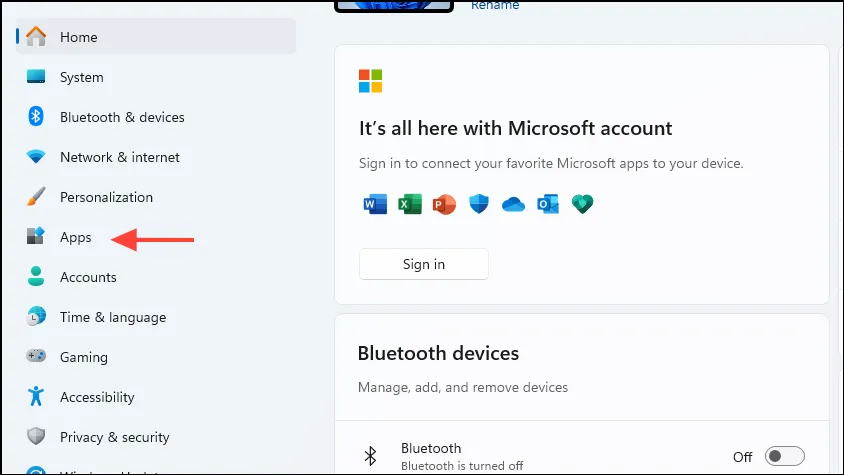
- Wählen Sie „Erweiterte App-Einstellungen“ aus dem Apps-Menü.
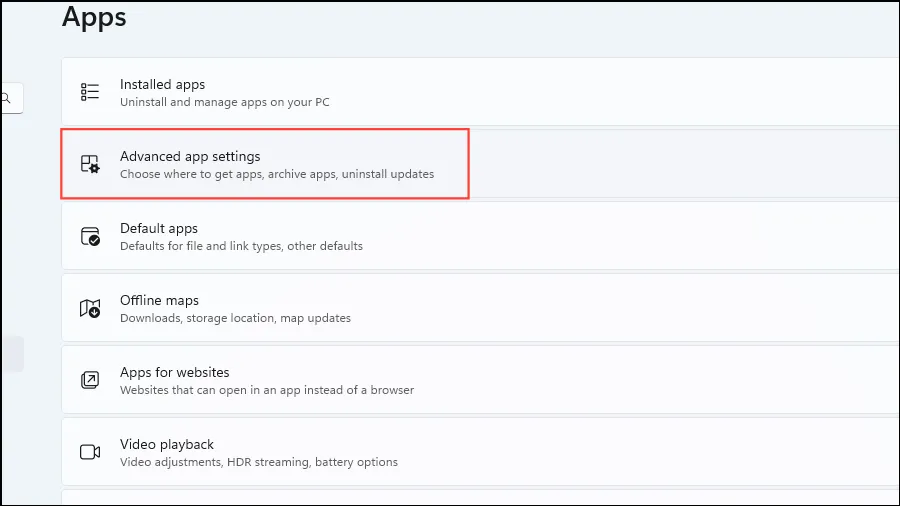
- Klicken Sie auf der folgenden Seite auf „App-Ausführungsaliase“.
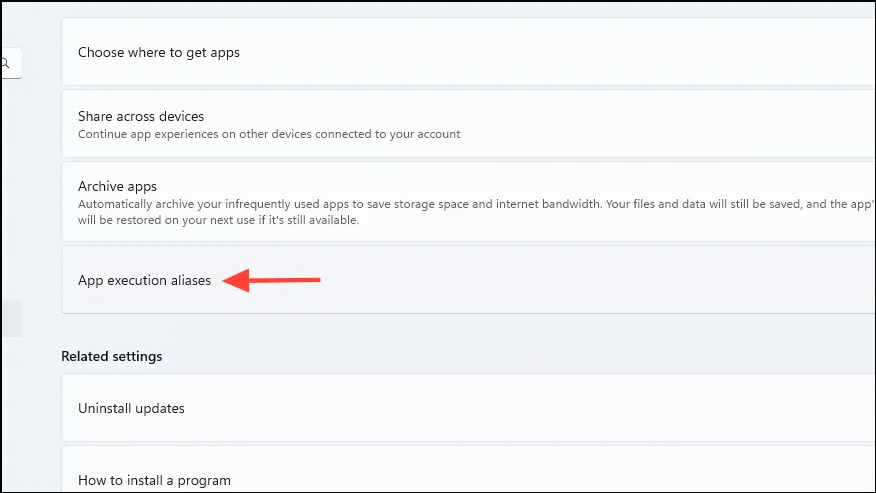
- Suchen Sie in der Liste nach dem Eintrag „Notepad“ und deaktivieren Sie den Schalter rechts.
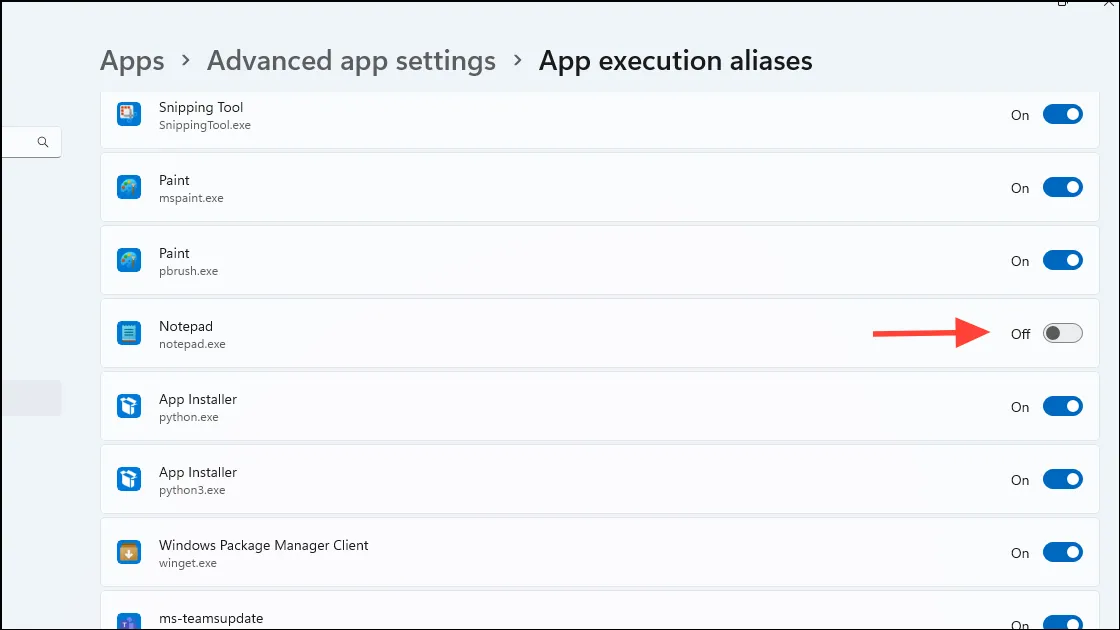
- Um auf den klassischen Editor zuzugreifen, öffnen Sie das Dialogfeld „Ausführen“. Sie können dies tun, indem Sie drücken
Win + Roder mit der rechten Maustaste auf die Start-Schaltfläche klicken und „Ausführen“ auswählen.
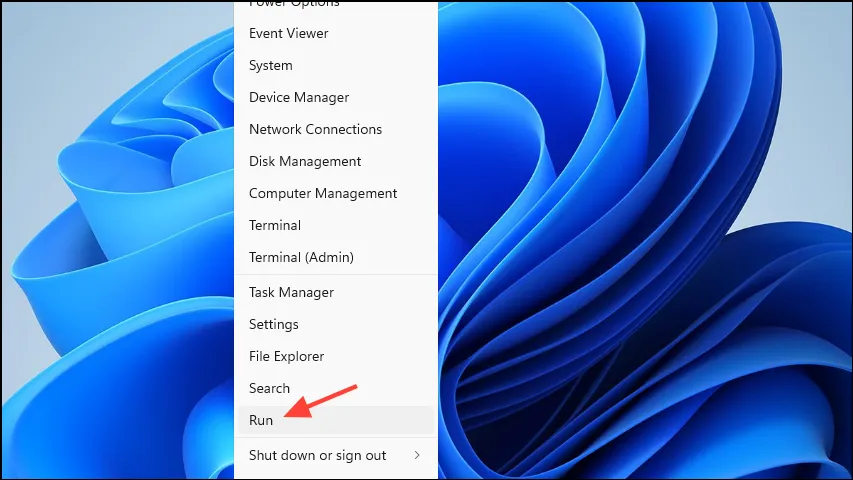
- Geben Sie im Dialogfeld „Ausführen“ ein
notepad.exeund drücken Sie die Eingabetaste.
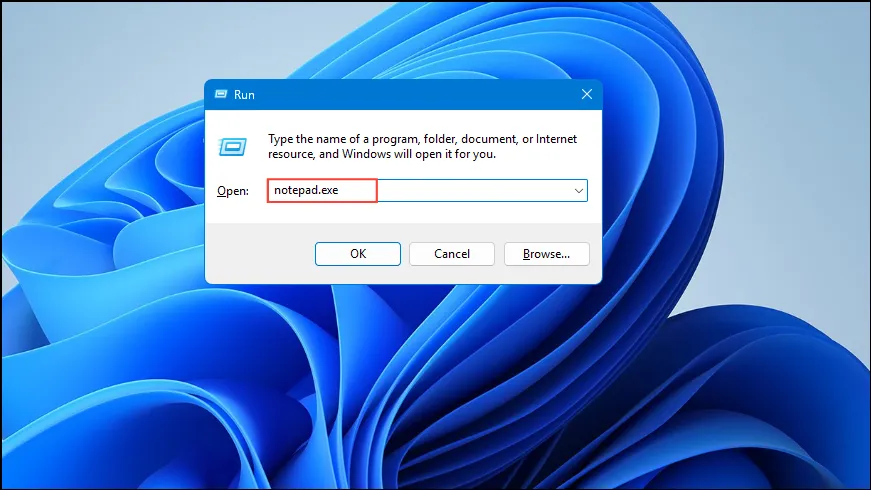
- Die herkömmliche Version des Editors wird auf Ihrem Bildschirm angezeigt.
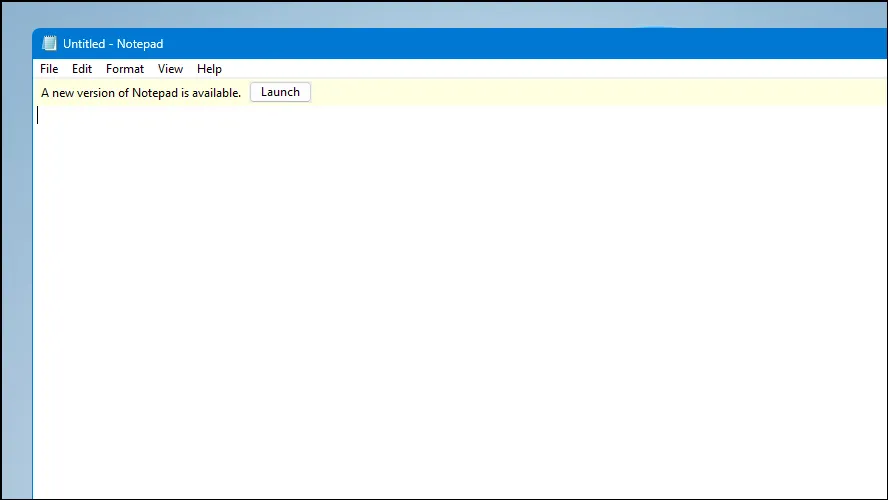
Wichtige Hinweise
- Wenn Sie über das Startmenü auf Notepad zugreifen, wird die aktualisierte Version anstelle der klassischen gestartet.
- Um eine Verknüpfung für den klassischen Editor zu erstellen, klicken Sie mit der rechten Maustaste auf einen leeren Bereich Ihres Desktops, wählen Sie „Neu“ und dann „Verknüpfung“. Geben Sie
notepad.exeden Standort in das Feld ein.
Schreibe einen Kommentar